Windows ajuste la résolution du moniteur
Comment régler la résolution du moniteur sur les ordinateurs Windows. Aujourd'hui, je vais fournir des didacticiels graphiques détaillés aux amis qui ne peuvent pas régler la résolution. Nous devons sélectionner la résolution du moniteur via la fonction d'affichage dans les paramètres.
Ajuster la résolution du moniteur dans Windows
1. Tout d'abord, nous devons cliquer sur le bouton Démarrer dans le coin inférieur gauche pour ouvrir la fonction de paramètres.
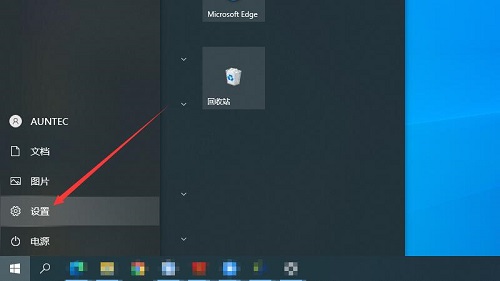
2. Cliquez sur la fonction système.
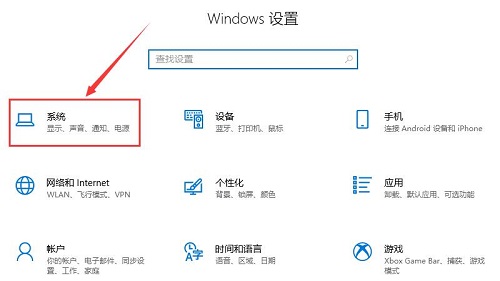
3. Cliquez ensuite sur la fonction "Affichage"
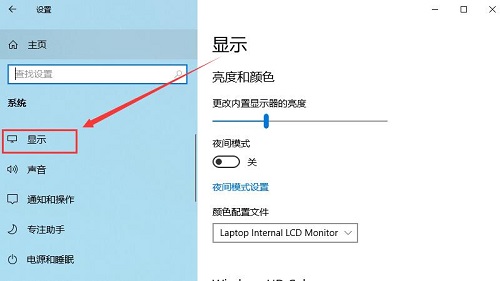
4. Enfin, sélectionnez la résolution que vous souhaitez modifier.
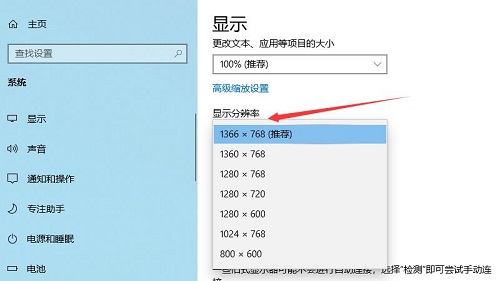
Ce qui précède est le contenu détaillé de. pour plus d'informations, suivez d'autres articles connexes sur le site Web de PHP en chinois!

Outils d'IA chauds

Undress AI Tool
Images de déshabillage gratuites

Undresser.AI Undress
Application basée sur l'IA pour créer des photos de nu réalistes

AI Clothes Remover
Outil d'IA en ligne pour supprimer les vêtements des photos.

Clothoff.io
Dissolvant de vêtements AI

Video Face Swap
Échangez les visages dans n'importe quelle vidéo sans effort grâce à notre outil d'échange de visage AI entièrement gratuit !

Article chaud

Outils chauds

Bloc-notes++7.3.1
Éditeur de code facile à utiliser et gratuit

SublimeText3 version chinoise
Version chinoise, très simple à utiliser

Envoyer Studio 13.0.1
Puissant environnement de développement intégré PHP

Dreamweaver CS6
Outils de développement Web visuel

SublimeText3 version Mac
Logiciel d'édition de code au niveau de Dieu (SublimeText3)
 Que faire lorsque l'installation de Windows est bloquée
Aug 06, 2025 am 03:45 AM
Que faire lorsque l'installation de Windows est bloquée
Aug 06, 2025 am 03:45 AM
Wait1–2HourSifdiskActivityContinues, AswindowSetUpMayApparfrozenduringFileExpansionOrUpDateInstallation.2.RecognizEnormalSlowphases comme "GetDevicesready" Orfirstboot.3.ForCerestArtOnlyAfter2 HEURESOFOACTIVEBYHOLDINGHEPOWERBUTTON.4
 Comment réparer 'le service audio ne fonctionne pas' dans Windows
Aug 08, 2025 am 09:52 AM
Comment réparer 'le service audio ne fonctionne pas' dans Windows
Aug 08, 2025 am 09:52 AM
RestarThewindowsAudioserviceBySettingitsStartupTypetoAutomaticAndStartingItInservices, AntenSureWindowsAudioendPointBuildeRisal
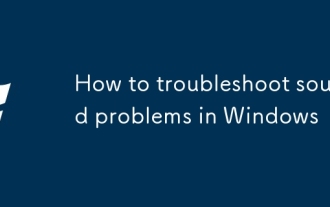 Comment résoudre les problèmes sonores dans les fenêtres
Aug 06, 2025 am 03:54 AM
Comment résoudre les problèmes sonores dans les fenêtres
Aug 06, 2025 am 03:54 AM
CheckVolumelevelsandConnections, AssuringSpeakersorHepHoneSaRoperlyPluggedInandNotMutedIntheApporsystem.2.Runwindows’built-aaudiotro-listervataresphericontodetectandfixcommonissues.3
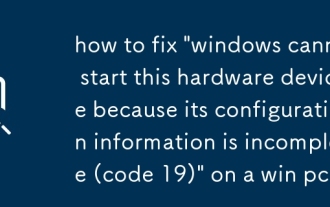 Comment corriger 'Windows ne peut pas démarrer ce périphérique matériel car ses informations de configuration sont incomplètes (code 19)' sur un PC Win
Aug 06, 2025 am 11:37 AM
Comment corriger 'Windows ne peut pas démarrer ce périphérique matériel car ses informations de configuration sont incomplètes (code 19)' sur un PC Win
Aug 06, 2025 am 11:37 AM
CODE19ISCAUSSEDBY COMPLETE CORRUPTDEVICONFIGURATION, EFTENTUETOTOTOTOVISTULTALUATIGATIVERSECTWAREENTRES.1.oundEviceusviahin X, ClickView → ShowhidDevices, et en type de gris.
 Comment réparer la lumière nocturne grisée ou ne pas fonctionner sous Windows?
Aug 06, 2025 pm 02:44 PM
Comment réparer la lumière nocturne grisée ou ne pas fonctionner sous Windows?
Aug 06, 2025 pm 02:44 PM
UpdateyourgraphicsDriverViadeviceManagerRorthEnFuter’swebSite, AsoutDatedOrgeNricdDivers Like "MicrosoftbasicDisplayAdapter" DisableNightlight.2.SenSureWindowsSipDatedBycheCkingForUpupDatesInSettings> Update & Security> Windowsup
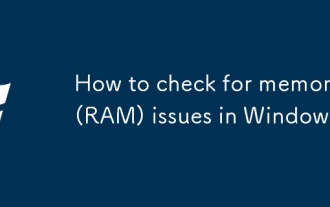 Comment vérifier les problèmes de mémoire (RAM) dans Windows
Aug 08, 2025 am 10:49 AM
Comment vérifier les problèmes de mémoire (RAM) dans Windows
Aug 08, 2025 am 10:49 AM
RunwindowsMemoryDiagnosticByPressingWindows R, TypingMdsched.exe, AndChoosingTorestartNowTocheckForproblems.2.AupterTheTest, OpenEventViewer (EventVwr.MSC), GOTOWINDOWSLOGS> Système, et LookforanentryWithSource: MemoryDiagnostic-ResultsAndentid: 1101ToVieCy
 Comment réparer les mauvaises lettres de typage du clavier sous Windows
Aug 07, 2025 am 10:07 AM
Comment réparer les mauvaises lettres de typage du clavier sous Windows
Aug 07, 2025 am 10:07 AM
DisableStickyKeysorFilterKeysViateSettings> Accessibilité> Clavier.2.EnsensureCorrectKeboardLayoutAndLanguageusingwin SpacedSettings> Time & Language.3.TesttheKeyboardonanotherDeviceOrSAfemodetOsolateHardwareorSoftwareSSUSS.4
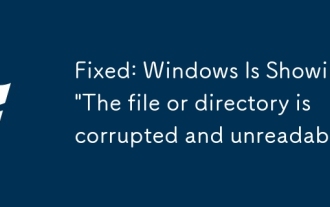 Correction: Windows affiche 'le fichier ou le répertoire est corrompu et illisible'
Aug 07, 2025 pm 06:32 PM
Correction: Windows affiche 'le fichier ou le répertoire est corrompu et illisible'
Aug 07, 2025 pm 06:32 PM
Runchkdskx: /f/rtofixFilesystemErrorSandBadSecteurs, ScheduLingitonnexTrestartifnesseary.2.ExECUTESFC/SCanNowincommandPromptasAdministratorePaircorruptedWindowsSystemFiles.3.Usedism/online/cleanup-image/RestoreHealthIfSFicSoLSOR







